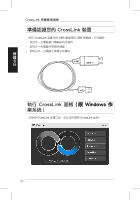Asus CrossLink Plus User Manual - Page 47
功能/°
 |
View all Asus CrossLink Plus manuals
Add to My Manuals
Save this manual to your list of manuals |
Page 47 highlights
繁體中文 CrossLink 使用 Folder Link Windows Folder Link f j 1 f 2 f 3 f 4 f 5 j f d f f d f f d f 6 f d f j 1 1-2f 2. ፯ IE 3 f d f 47

²´
CrossLink 快速使用指南
繁體中文
F
older Link
(資料夾連線)功能可讓您在兩台電腦間進行資料同步。
同步資料夾
請依照下列步驟同步資料夾:
1.
點按
以建立一個同步工作。
2.
在
工作項目名稱
欄位中輸入同步工作名稱。
3.
同步類別請選擇
自訂資料夾同步
。
4.
在
同步內容
欄位中選擇兩台電腦上的同步資料夾位置。
5.
選擇下列任何一個按鈕以指定同步方向:
使用 Fol²er Link�資料夾連線功能/°
功能/°
/°
±in²o³s ´業系統)
讓兩個資料夾的內容維持一致。如果有兩個檔案的名稱相同,舊
檔案將會被最新的檔案同步。
將本端資料夾中的所有檔案複製至遠端資料夾。如果有兩個檔案
本端資料夾中的所有檔案複製至遠端資料夾。如果有兩個檔案
資料夾中的所有檔案複製至遠端資料夾。如果有兩個檔案
的名稱相同,遠端檔案將會被本端檔案覆寫取代。
本端檔案覆寫取代。
檔案覆寫取代。
將遠端資料夾中的所有檔案複製至本端資料夾。如果有兩個檔案
本端資料夾。如果有兩個檔案
資料夾。如果有兩個檔案
的名稱相同,本端檔案將會被遠端檔案覆寫取代。
本端檔案將會被遠端檔案覆寫取代。
檔案將會被遠端檔案覆寫取代。
6.
點按
同步此項目
以進行同步工作。若您想檢視同步紀錄,請在確認訊息
上點按
確認
。
同步您喜愛的網站
請依照下列步驟同步您喜愛的網站:
1.
請依照
同步資料夾
說明中的步驟
1
-
2
。
2.
選擇
IE 我的最愛同步。
3.
點按
同步此項工作
以進行同步工作。若您想檢視同步紀錄,請在確認訊
息上點按
確認
。